Configuration VLAN sur le point d'accès WAP351
Objectif
Un VLAN (Virtual Local Area Network) est un réseau commuté qui est segmenté logiquement par fonction, zone ou application, indépendamment de l'emplacement physique des utilisateurs. Les VLAN ont les mêmes attributs que les LAN physiques, mais vous pouvez regrouper les stations d’extrémité même si elles ne sont pas physiquement situées sur le même segment de LAN.
Un VLAN étiqueté entre un port d’agrégation et un port de commutateur contient les informations de VLAN dans la trame Ethernet. Un VLAN non étiqueté envoie du trafic sans étiquette VLAN. Une étiquette VLAN insère des informations dans les trames Ethernet pour identifier la trame appartenant à quel VLAN. Un port trunk est un port qui gère plusieurs VLAN.
Pour renforcer la sécurité du réseau, votre configuration réseau doit inclure un VLAN de gestion sécurisé. Le VLAN de gestion est le VLAN utilisé pour accéder au WAP avec l'utilitaire de configuration Web. Une attaque sur le VLAN de gestion peut compromettre la sécurité du réseau. Il est donc recommandé de remplacer les VLAN de gestion et non balisés par un autre élément que le VLAN par défaut. L'ID VLAN de gestion sur le point d'accès WAP351 est configuré sur VLAN 1 par défaut.
L'objectif de ce document est de vous montrer comment configurer des VLAN sur le point d'accès WAP351.
Périphériques pertinents
· WAP351
Version du logiciel
•1.0.0.39
Paramètres globaux
Étape 1. Connectez-vous à l'utilitaire de configuration du point d'accès et sélectionnez LAN > VLAN Configuration. La page VLAN Configuration s'ouvre :
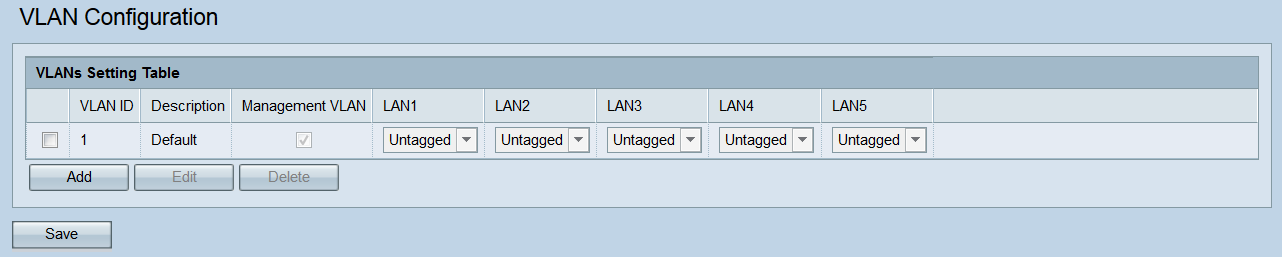
Étape 2. Pour ajouter un nouveau VLAN, cliquez sur le bouton Ajouter. Si vous souhaitez modifier ou supprimer un VLAN existant, passez à l'étape suivante.

Un VLAN vide sera ajouté à la table.
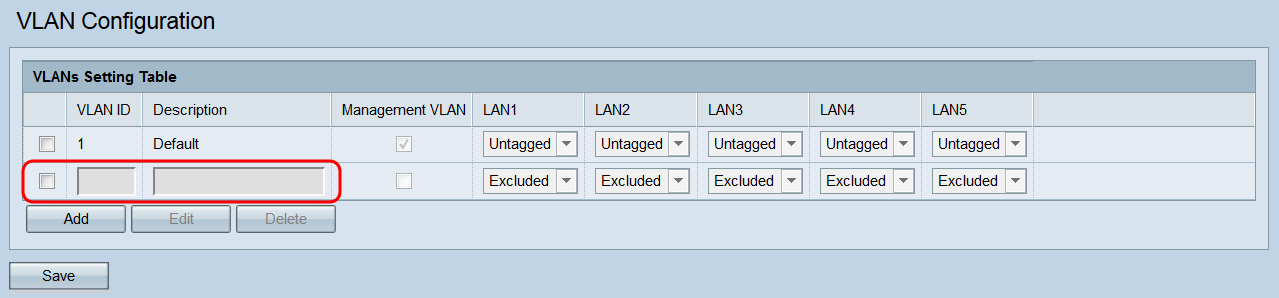
Étape 3. Pour modifier ou supprimer un VLAN existant ou nouvellement ajouté, cochez la case en regard du ou des VLAN que vous souhaitez modifier/supprimer.

Étape 4. Cliquez sur Modifier ou Supprimer. Si vous avez cliqué sur Supprimer, passez à l'étape 10. Si vous souhaitez modifier un VLAN existant (non vide), passez à l'étape 7.
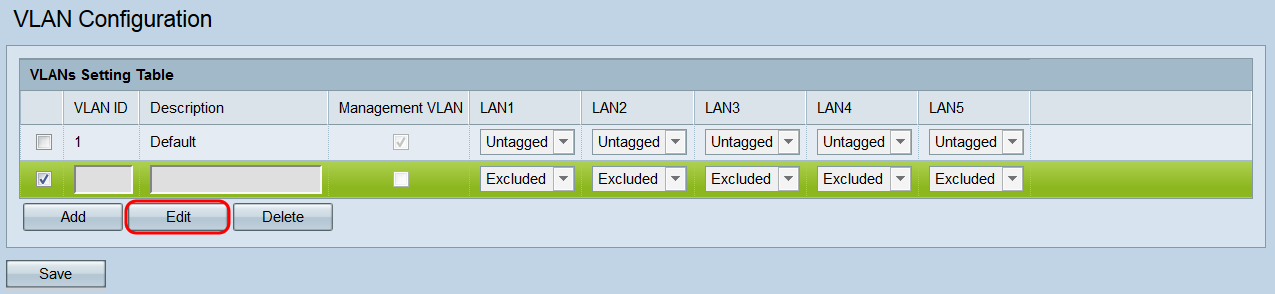
Note: L'ID de VLAN 1 ne peut pas être supprimé.
Étape 5. Entrez un ID de VLAN dans le champ ID de VLAN. La plage valide est comprise entre 1 et 4 094 et chaque VLAN doit avoir un ID différent.

Étape 6. Entrez une description du VLAN dans le champ Description. Ce champ ne peut contenir que des caractères alphanumériques et des traits de soulignement, et ne doit contenir que 64 caractères ou moins. La description n’a aucun effet sur la fonctionnalité du VLAN. Chaque VLAN doit avoir une description différente.

Étape 7. Si vous souhaitez qu'un VLAN soit un VLAN de gestion, cochez la case correspondante dans le champ VLAN de gestion. Le VLAN de gestion est le VLAN utilisé pour accéder à l'utilitaire de configuration Web.
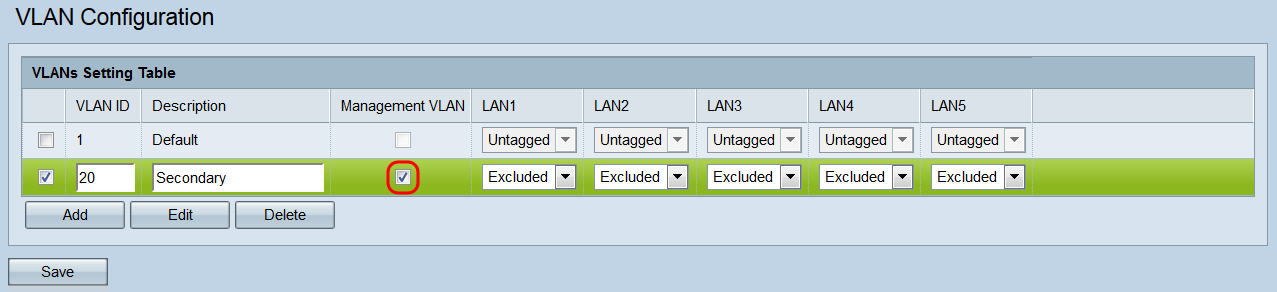
Note: Par défaut, VLAN 1 est le VLAN de gestion. Si vous ne voulez pas que VLAN 1 soit le VLAN de gestion, décochez sa case. Il ne peut y avoir qu'un seul VLAN de gestion à la fois. S'il n'y a pas de VLAN de gestion, les utilisateurs ne pourront pas accéder à l'utilitaire de configuration Web.
Étape 8. Si vous configurez un VLAN pour qu'il soit un VLAN de gestion, un avis s'affiche indiquant que le VLAN de gestion précédent sera défini sur non géré. Cliquez sur OK pour continuer.

Étape 9. Chaque port du WAP351 correspond à un champ LAN (LAN1, LAN2, etc.). Pour chaque port, choisissez une option dans le menu déroulant.

Les options sont les suivantes :
· Untagged : définit le port en tant que membre du VLAN. Un paquet du VLAN envoyé à partir du port ne sera pas étiqueté avec l’en-tête du VLAN. Cependant, un paquet non balisé reçu par le port sera balisé.
· Tagged : définit le port en tant que membre du VLAN. Un paquet du VLAN envoyé à partir du port sera étiqueté avec l’en-tête du VLAN.
· Excluded : ce port n'est pas membre du VLAN.
Étape 10. Click Save. Vos modifications seront appliquées et le WAP risque de perdre la connectivité en fonction des paramètres appliqués.

 Commentaires
Commentaires